Google Play - это официальный магазин приложений для устройств на базе операционной системы Android. Он предоставляет доступ к миллионам приложений, игр, фильмов и других цифровых контентов. Однако иногда пользователи Samsung могут столкнуться с проблемами в работе Google Play, такими как сбои, ошибки и другие неполадки.
Если ваше устройство Samsung испытывает проблемы с Google Play, первым шагом будет перезагрузка устройства. Это простое действие может помочь решить некоторые небольшие проблемы, вызванные временными сбоями в системе. После перезагрузки проверьте, работает ли Google Play корректно.
Если проблема не решена, попробуйте очистить кэш Google Play. Некорректные данные в кэше могут быть причиной сбоев и ошибок. Для очистки кэша Google Play зайдите в настройки вашего устройства, найдите раздел "Приложения" или "Управление приложениями", затем найдите Google Play в списке приложений. Нажмите на него и выберите опцию "Очистить кэш". После очистки кэша перезапустите устройство и проверьте, устранена ли проблема.
Что делать, если Google Play не работает на Samsung?

Если Google Play не работает на устройстве Samsung, вам может потребоваться выполнить несколько действий, чтобы исправить эту проблему:
1. Проверьте подключение к интернету: убедитесь, что ваше устройство имеет стабильное и надежное подключение к интернету. Попробуйте открыть другие приложения или веб-сайты, чтобы убедиться, что проблема не связана с вашим интернет-соединением.
2. Очистите кэш и данные Google Play: перейдите в настройки вашего устройства, выберите "Управление приложениями" или "Приложения", найдите приложение "Google Play Store" в списке и нажмите на него. Затем нажмите на кнопку "Очистить данные" и "Очистить кэш". После этого попробуйте снова открыть Google Play и проверить, работает ли оно.
3. Обновите Google Play: убедитесь, что у вас установлена последняя версия Google Play. Чтобы проверить наличие обновлений, откройте приложение "Play Маркет", нажмите на иконку меню (обычно это три горизонтальные полоски или значок "Настройки") и выберите "Настройки". На странице "Настройки" прокрутите вниз и найдите раздел "Версия Play Маркет". Если доступно обновление, установите его.
4. Проверьте наличие доступного пространства: убедитесь, что на вашем устройстве достаточно свободного пространства для работы Google Play. Чтобы проверить доступное пространство, перейдите в настройки вашего устройства и выберите раздел "Хранилище". Здесь вы увидите информацию о доступном пространстве на вашем устройстве. Если свободного пространства мало, попробуйте удалить ненужные приложения или файлы, чтобы освободить место.
5. Перезагрузите устройство: иногда простая перезагрузка устройства может решить проблему с Google Play. Просто выключите ваше устройство и включите его снова, а затем попробуйте открыть Google Play.
Если ни одно из вышеперечисленных действий не помогло, возможно, вам придется обратиться в службу поддержки Samsung или Google Play для получения дополнительной помощи.
Проверка интернет-соединения
Чтобы проверить соединение, выполните следующие действия:
- Убедитесь, что Wi-Fi или мобильные данные включены в Настройках вашего устройства. Проверьте символы Wi-Fi и сотовой связи в правом верхнем углу экрана - они должны быть активными.
- Откройте любой веб-браузер на вашем устройстве и попробуйте загрузить веб-страницу. Если страница открывается нормально, то ваше интернет-соединение работает корректно.
- Проверьте скорость интернет-соединения. Вы можете воспользоваться специальными приложениями для измерения скорости или воспользоваться встроенной функцией в браузере. Если скорость значительно ниже нормы, возможно, проблема связана с вашим провайдером интернет-услуг.
- Если у вас была установлена VPN-сеть, попробуйте временно отключить ее и повторить попытку использования Google Play. В некоторых случаях VPN-подключение может вызывать сбои в работе магазина приложений.
Если после проверки интернет-соединения проблема с Google Play на Samsung не устранилась, можно переходить к следующим действиям для решения данной проблемы.
Очистка кеша и данных приложения Google Play
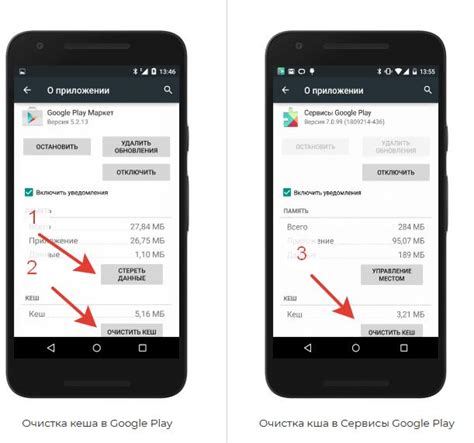
Если у вас возникли проблемы с работой Google Play на устройстве Samsung, одним из методов решения может быть очистка кеша и данных приложения Google Play. Это позволяет удалить временные файлы и информацию, которая может вызывать ошибки или сбои в работе приложения.
Важно: Перед выполнением очистки кеша и данных приложения Google Play рекомендуется создать резервную копию важных данных, таких как установленные приложения или игры, чтобы в случае ошибки не потерять информацию.
Для выполнения очистки кеша и данных приложения Google Play на Samsung следуйте этим шагам:
- Откройте "Настройки" на устройстве Samsung.
- Прокрутите вниз и найдите раздел "Приложения" (или "Приложения и уведомления").
- Найдите и выберите приложение "Google Play".
- Нажмите на "Хранилище" (или "Хранилище данных").
- В открывшемся окне нажмите на "Очистить данные" (или "Очистить кеш").
- Подтвердите действие.
После выполнения этих действий приложение Google Play будет сброшено в начальное состояние и все временные файлы и данные будут удалены. Однако, после очистки кеша и данных потребуется повторно войти в приложение Google Play и ввести свои учетные данные, а также установить ранее загруженные приложения и игры.
Примечание: Очистка кеша и данных приложения Google Play может решить множество проблем, однако, если проблема не исчезает, рекомендуется обратиться за помощью в службу поддержки Samsung или Google Play.
Обновление Google Play Store
Если у вас возникли проблемы с Google Play Store на устройстве Samsung, одним из решений может быть его обновление. Вот несколько простых шагов, которые помогут вам выполнить эту процедуру.
- Откройте приложение Google Play Store. Найдите его на главном экране или в списке всех приложений.
- Откройте боковое меню. Для этого нажмите на значок с тремя горизонтальными полосками в верхнем левом углу экрана.
- Перейдите в "Настройки". Для этого прокрутите список и нажмите на соответствующую пункт.
- Пролистайте вниз и найдите "Версия Play Store". Обычно она находится в самом низу списка настроек.
- Нажмите на "Версия Play Store". Если доступно обновление, будет предложено его установить.
- Подождите, пока процесс обновления не будет завершен. Время, необходимое для загрузки и установки обновления, может варьироваться в зависимости от вашего интернет-соединения.
После выполнения этих шагов Google Play Store должен быть успешно обновлен на вашем устройстве Samsung. Если проблема все еще не решена, попробуйте выполнить такие действия, как очистка кеша приложения или перезагрузка устройства.
Если ни одно из этих действий не помогло решить проблему, обратитесь в службу поддержки Google Play или обратитесь к специалистам, чтобы получить дополнительную помощь.








